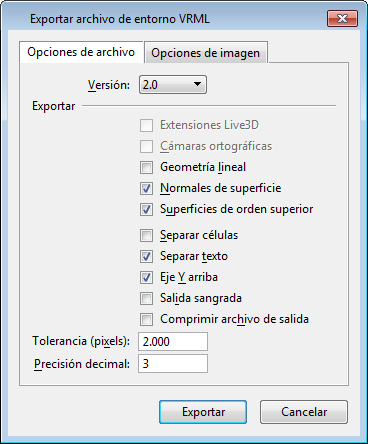Para exportar una vista a un archivo de entorno VRML
- Abra un archivo 3D en MicroStation.
- Seleccione .
-
Para seleccionar una vista para exportar, introduzca un punto de datos.
Se abrirá el diálogo Exportar archivo de entorno VRML.
-
Modifique los ajustes deseados y luego haga clic en Exportar.
Se abrirá el diálogo Exportar entorno VRML, que es un diálogo de destino de archivo estándar. Por defecto, el archivo de registro se guarda con el mismo nombre de archivo que el archivo DGN abierto y con la extensión ".wrl." La ubicación de destino por defecto es la carpeta ..\out del WorkSet activo.
- Para guardar el archivo, haga clic en Aceptar en el diálogo Entorno VRML.